Bài viết này sẽ hướng dẫn các bạn cách sử dụng lệnh ipconfig để tìm địa chỉ IP trong Windows và những tùy chọn nâng cao của lệnh này. Những hình ảnh minh họa trong bài viết được chụp trên Windows 10, nên nó có thể khác so với các phiên bản Windows khác. Hướng dẫn này cũng giúp bạn tìm địa chỉ MAC (phần cứng), máy chủ DHCP, máy chủ DNS và các thông tin hữu ích khác. Những thông tin này có thể hữu ích khi sử lý sự cố kết nối ResNet kém.
- Đây là cách kiểm tra địa chỉ IP của bạn là tĩnh hay động
- 6 cách xem địa chỉ IP trên máy tính, smartphone hoặc Tablet
- Cách gán địa chỉ IP tĩnh trong Windows 7, 8, 10, XP hoặc Vista
Cách tìm địa chỉ IP sử dụng lệnh ipconfig
Bước 1. Nhập cmd trong ô tìm kiếm, sau đó click chuột phải vào Command Prompt và chọn Run as administrator. Trên Windows 10/11, bạn có ngay tùy chọn Run as administrator ở bên phải kết quả tìm kiếm, hãy chọn nó.
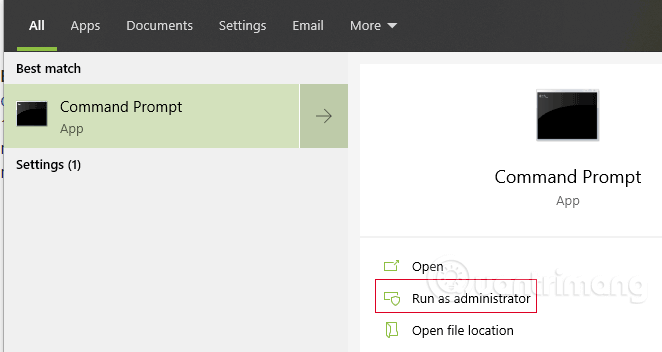
Cửa sổ User Account Control hiện lên, click vào Yes.
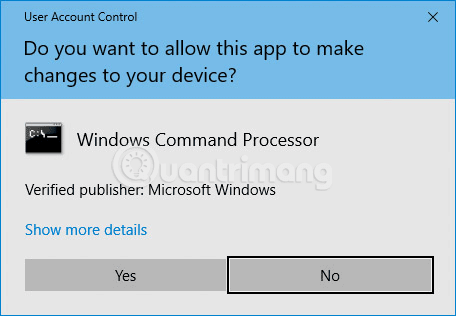
Bước 2. Tại dấu nhắc lệnh C:> gõ ipconfig, sau đó nhấn Enter. Bạn sẽ thấy thông tin về địa chỉ IP, subnet mask và cổng mặc định. Nếu địa chỉ của bạn là 192.168.xx, 10.xxx hoặc 172.16.xx, thì đây là một địa chỉ IP nội bộ từ router hoặc thiết bị khác. Địa chỉ IP mà mọi người nhìn thấy là của router. Nếu nhận địa chỉ 169.254.xx, đây là địa chỉ Windows, điều này có nghĩa là kết nối mạng của bạn không hoạt động đúng.
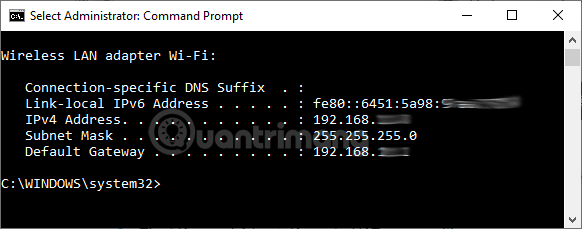
Bước 3. Nếu muốn biết thêm thông tin chi tiết về kết nối mạng của mình, hãy nhập ipconfig /all tại dấu nhắc lệnh. Bạn có thể nhận được thông tin tương tự như ipconfig với việc thêm địa chỉ MAC (phần cứng), địa chỉ máy chủ DNS và DHCP, thông tin cho IP lease, v.v ... Tương tự như trên, nếu địa chỉ IP của bạn là 192.168.xx, 10.xxx hoặc 172.16.xx, bạn nhận được địa chỉ IP nội bộ từ router hoặc thiết bị khác. Nếu nhận địa chỉ 169.254.xx, đây là địa chỉ Windows, có nghĩa là kết nối mạng của bạn hoạt động không đúng.
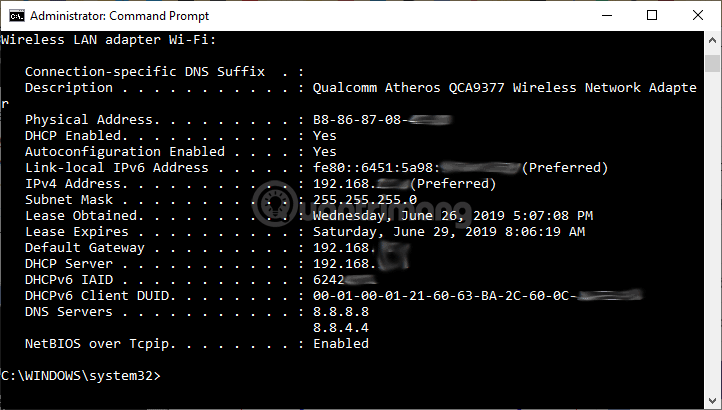
Bước 4. Nếu gặp sự cố với kết nối ResNet, bạn có thể thực hiện giải phóng (release) và cấp mới (renew) địa chỉ IP để khắc phục vấn đề. Gõ ipconfig /release và nhấn Enter, sau đó gõ ipconfig /renew và nhấn Enter một lần nữa. Nếu kết nối không có vấn đề gì, bạn sẽ nhận địa chỉ IP hợp lệ, subnet mask và cổng mặc định sau vài giây.
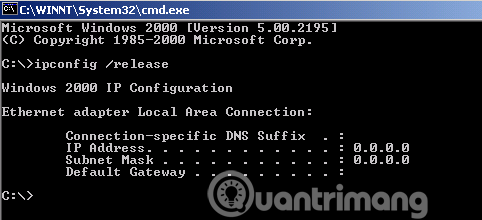
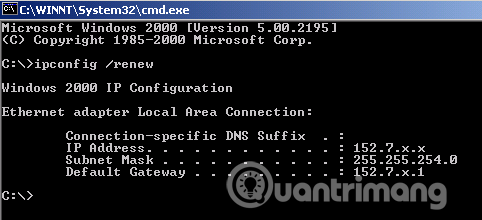
Các lệnh ipconfig nâng cao
- ipconfig/?: Hiển thị thông báo trợ giúp.
- ipconfig/all: Hiển thị tất cả thông tin cấu hình.
- ipconfig/allcompartments: Hiển thị thông tin tất cả các phần của mạng.
- ipconfig/release: Giải phóng địa chỉ IPv4 cho adapter cụ thể.
- ipconfig/release6: Giải phóng địa chỉ IPv6 cho adapter cụ thể.
- ipconfig/renew: Cấp mới địa chỉ IPv4 cho adapter cụ thể.
- ipconfig/renew6: Cấp mới địa chỉ IPv6 cho adapter cụ thể.
- ipconfig/flushdns: Xóa bộ nhớ đệm DNS Resolver.
- ipconfig/registerdns: Làm mới tất cả các DHCP lease và đăng ký lại tên DNS.
- ipconfig/displaydns: Hiển thị nội dung của bộ nhớ cache DNS Resolver.
- ipconfig/showclassid: Hiện thị tất cả các ID lớp DHCP được cho phép cho adapter.
- ipconfig/setclassid: Chỉnh sửa ID lớp DHCP.
Chúc các bạn thực hiện thành công!
 Công nghệ
Công nghệ  AI
AI  Windows
Windows  iPhone
iPhone  Android
Android  Học IT
Học IT  Download
Download  Tiện ích
Tiện ích  Khoa học
Khoa học  Game
Game  Làng CN
Làng CN  Ứng dụng
Ứng dụng 








 Windows 11
Windows 11  Windows 10
Windows 10  Windows 7
Windows 7  Windows 8
Windows 8  Cấu hình Router/Switch
Cấu hình Router/Switch 









 Linux
Linux  Đồng hồ thông minh
Đồng hồ thông minh  macOS
macOS  Chụp ảnh - Quay phim
Chụp ảnh - Quay phim  Thủ thuật SEO
Thủ thuật SEO  Phần cứng
Phần cứng  Kiến thức cơ bản
Kiến thức cơ bản  Lập trình
Lập trình  Dịch vụ công trực tuyến
Dịch vụ công trực tuyến  Dịch vụ nhà mạng
Dịch vụ nhà mạng  Quiz công nghệ
Quiz công nghệ  Microsoft Word 2016
Microsoft Word 2016  Microsoft Word 2013
Microsoft Word 2013  Microsoft Word 2007
Microsoft Word 2007  Microsoft Excel 2019
Microsoft Excel 2019  Microsoft Excel 2016
Microsoft Excel 2016  Microsoft PowerPoint 2019
Microsoft PowerPoint 2019  Google Sheets
Google Sheets  Học Photoshop
Học Photoshop  Lập trình Scratch
Lập trình Scratch  Bootstrap
Bootstrap  Năng suất
Năng suất  Game - Trò chơi
Game - Trò chơi  Hệ thống
Hệ thống  Thiết kế & Đồ họa
Thiết kế & Đồ họa  Internet
Internet  Bảo mật, Antivirus
Bảo mật, Antivirus  Doanh nghiệp
Doanh nghiệp  Ảnh & Video
Ảnh & Video  Giải trí & Âm nhạc
Giải trí & Âm nhạc  Mạng xã hội
Mạng xã hội  Lập trình
Lập trình  Giáo dục - Học tập
Giáo dục - Học tập  Lối sống
Lối sống  Tài chính & Mua sắm
Tài chính & Mua sắm  AI Trí tuệ nhân tạo
AI Trí tuệ nhân tạo  ChatGPT
ChatGPT  Gemini
Gemini  Điện máy
Điện máy  Tivi
Tivi  Tủ lạnh
Tủ lạnh  Điều hòa
Điều hòa  Máy giặt
Máy giặt  Cuộc sống
Cuộc sống  TOP
TOP  Kỹ năng
Kỹ năng  Món ngon mỗi ngày
Món ngon mỗi ngày  Nuôi dạy con
Nuôi dạy con  Mẹo vặt
Mẹo vặt  Phim ảnh, Truyện
Phim ảnh, Truyện  Làm đẹp
Làm đẹp  DIY - Handmade
DIY - Handmade  Du lịch
Du lịch  Quà tặng
Quà tặng  Giải trí
Giải trí  Là gì?
Là gì?  Nhà đẹp
Nhà đẹp  Giáng sinh - Noel
Giáng sinh - Noel  Hướng dẫn
Hướng dẫn  Ô tô, Xe máy
Ô tô, Xe máy  Tấn công mạng
Tấn công mạng  Chuyện công nghệ
Chuyện công nghệ  Công nghệ mới
Công nghệ mới  Trí tuệ Thiên tài
Trí tuệ Thiên tài